PuTTY + Xming 远程使用 Linux GUI
就目前而言,将 linux 作为个人电脑操作系统使用的人还比较少,而 linux 也一直以来因为其占用资源少,系统稳定,强大的 CLI 而闻名于世。因此显而易见,广大用户一般都是通过 ssh 等方式登录连接 linux ,然后使用 CLI 完成需要的操作,而使用 linux GUI 用户较少,甚至可以被忽略,但出于个人的需要,本人需要通过 windows 远程登录 linux 然后通过 chrome 等
操作系统:
- windows 7 x64 中文旗舰版
- ubuntu 16.04
软件配置:
Xming :
Xming是一个在 Microsoft Windows 操作系统上运行 X Window System 的自由软件。其主要功能是通过在Linux平台上通过交叉编译的方法,实现了跨越操作系统对X GUI的表现。
正常安装该软件:这边使用过的是: Xming-6-9-0-31-setup.exe 的版本,正常安装过,一般都没有问题,设置按照下图选择不安装 ssh client。 Display 设置按照个人习惯进行设置,如果仅是打开个别 GUI 窗口的话,建议采用 Multiple windows ,可以讲所有的 GUI 窗口作为一个个应用进行打开。接下来按照默认设置进行下一步即可,另外最后一步可以保存当前设置作为一个快捷方式,下次直接打开即可。
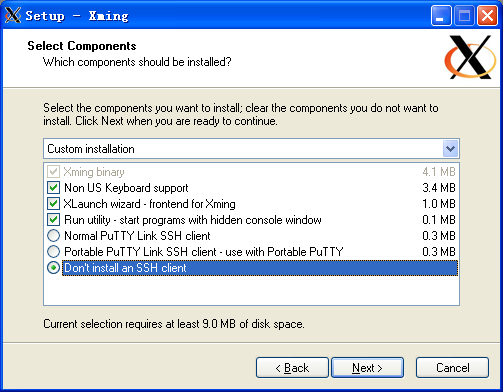
putty :
PuTTY是一个Telnet、SSH、rlogin、纯TCP以及串行接口连接软件。较早的版本仅支持Windows平台,在最近的版本中开始支持各类Unix平台,并打算移植至Mac OS X上。自带SSH Forwarding的功能,包括X11 Forwarding。
- 输入需要拨号的地址(这边注意本机和目标机器在同一个网段)
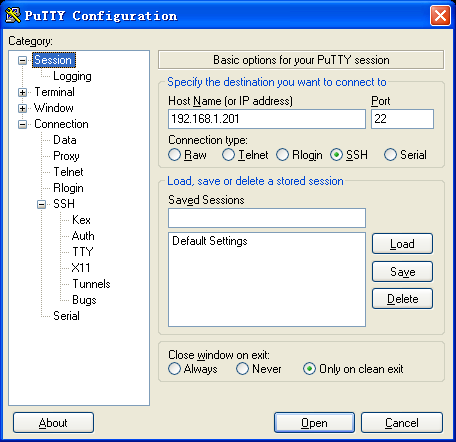
- 设置拨号的账户名,方便下次登录
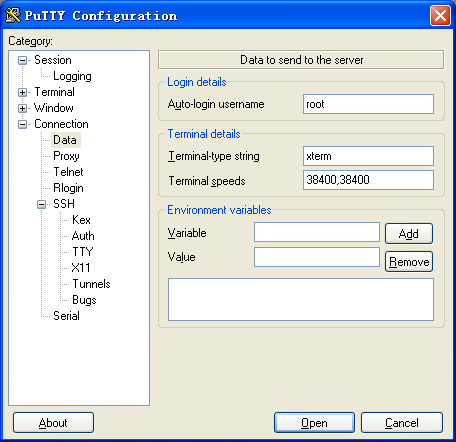
- 一定要打开 X11 转发模式,可以让 ssh 图形化转发给 Xming 进行工作。
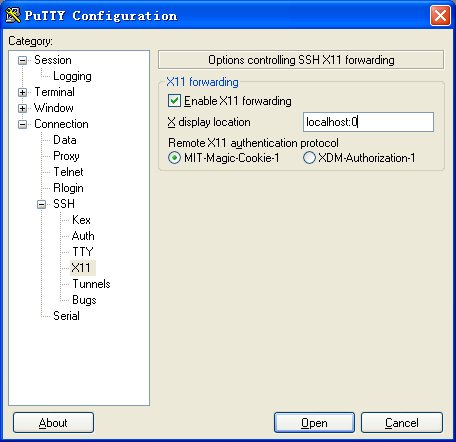
SecureCRT 方式(可以跳过)
这边补充 SecureCRT 这个软件的方式,原理和 putty 类似,得益于 SecureCRT 在用户界面上面更加友好方便,常常用作远程管理使用,如果已经使用了 putty 的这边可以跳过,两种方式选其一即可。
SecureCRT 同 putty 类似,设置时,需要在 session options -> connection -> port forwarding -> remote/x11 中勾选 x11 forwarding 下面的 forward x11 packets 和 enforce x11 authentication 。注意:不需要添加 remotely forwarded connections 中的内容。
linux端设置
- 要允许Linux主机上的SSH X转发,查看 /etc/ssh/sshd_config 文件,加入以下一行,
X11Forwrding yes至此配置完成。 - 保证 linux 端至少要有多个可以访问的用户。
工作运行
- 上述部分 putty 设置完成后,开始登录,注意使用不同于 linux 上已经登录图形界面的账户登录 putty 。
- 在 windows 上使用 PuTTY 连接到 linux ,输入 xclock & ,可以看到一个图形化时钟出现了,说明图形化转发已经成功了。
- 输入
google-chrome则可以在 xming 中打开 chrome 浏览器进行需要的操作了。 - 输入
gnome-session则可以远程打开 GUI 交互环境。
这边要注意的是:如果 putty 和 linux GUI 登录了同一个账号,则输入相关命令可能会无法打开相关 GUI,检查发现事实上,你要打开的窗口在 linux 主机上面被打开了,因此最好的办法是登录一个新的账号,进行相关的图形化操作。
小结
通过步骤可以发现,PuTTY + Xming 或 SecureCRT + Xming 的配置较为简单,但效率较低,即便传输速率达到 4mb/s 图像依然刷新较慢,体验效果很差。可能是 ssh 的直接访问方式,没有对视频等多媒体进行过优化,推荐可以采用其他方式进行远程桌面连接,这边可以参考博客中另外一篇文章 TeamViewer 远程控制。
参考链接:
http://www.zw1840.com/blog/zw1840/2008/10/putty-xming-linux-gui.html